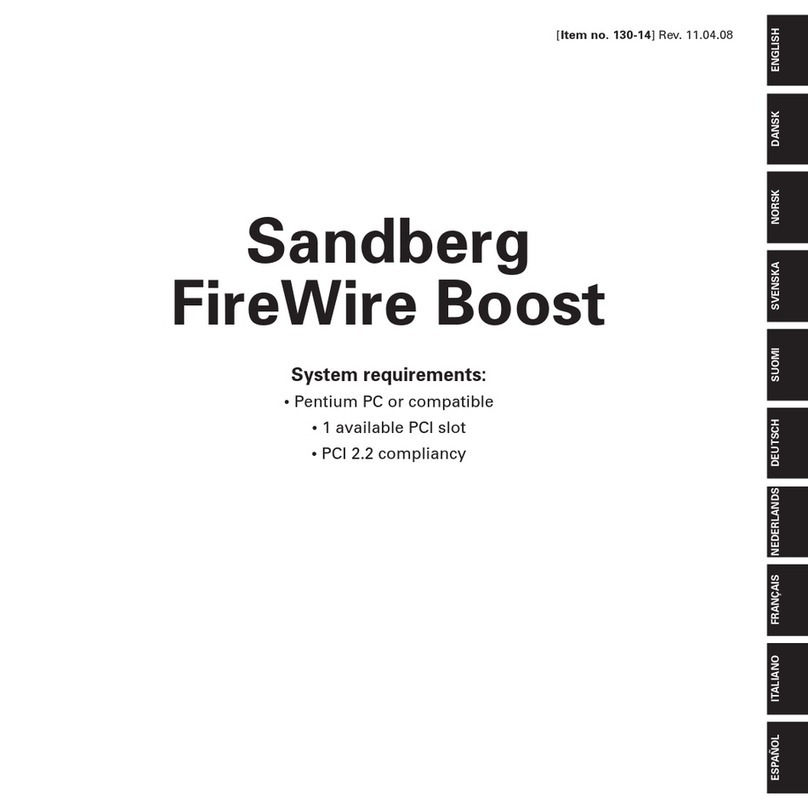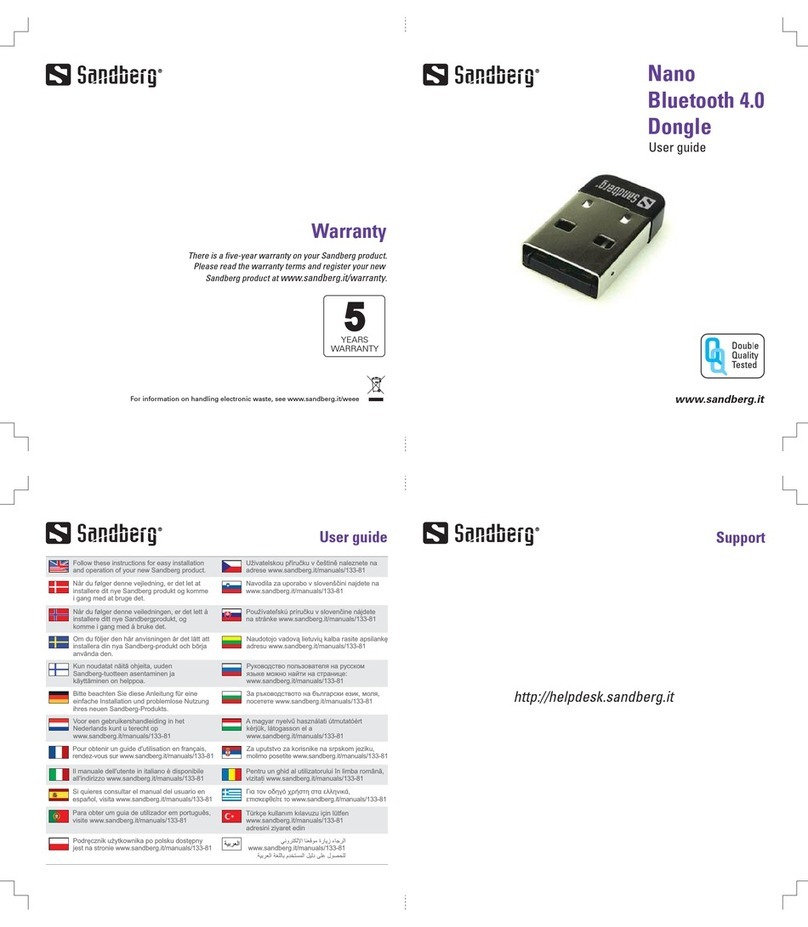3
ENGLISH
5 Troubleshooting
5.1 My computer does not detect the hard disk(s)
connected
• Check that the hard disk is partitioned (if
necessary, see section 4.2 on partitioning hard
disks).
• Check that the cloner is receiving power and
is switched on with the “On/off” button.
• Check that the hard disk has been pushed fully
into place onto the SATA connectors in the
cloner.
• Try connecting to a different USB port on the
computer.
5.2 Cloning will not start
• Check that the hard disk being cloned to (target
disk) has at least the same capacity as the hard
disk being cloned from (source disk). NOTE
that although the specification may show that
the hard disks have the same capacity, the
formatted capacity may be different. It is
therefore the formatted capacity of the target
disk that must be at least the same as on the
source disk. If there is not enough space on
the target disk, cloning cannot take place.
• Check that the hard disk being cloned to is
partitioned (if necessary, see section 4.2 on
partitioning hard disks).
• Remember to hold down the “Copy” button
for long enough, i.e. 2-3 seconds until the light
on the front of the cloner begins to flash.
• Check that both hard disks are fully functional.
If necessary, connect the hard disk directly to
a PC to check this.
5.3 The capacity of the hard disk I have cloned
to appears smaller than the real capacity
• Free hard disk capacity is not allocated initially.
To use this area of the hard disk, it is necessary
to create a partition, cf. section 4.2.
If you need further help or assistance with your
Sandberg product, you can visit the website
http://helpdesk.sandberg.it.
Have fun with your Sandberg USB 3.0 Hard Disk
Cloner!
4.2 New partition
Free space on the hard disk being cloned to will
not be allocated, which means this space cannot
be used for data without the unallocated area
being converted into a new partition. This is
done in Windows as follows:
1. Open Disk Management in the Windows
Control Panel. There are different paths to this
depending on your Windows version.
Windows 7 Enterprise: Control Panel ->
System and Security -> Administrative Tools
-> Computer Management -> Disk
Management. Other versions: Control Panel
-> Administrative Tools -> Computer
Administration -> Disk Management.
2. Highlight the hard disk’s unallocated area as
shown below:
3. Right-click and select “New partition/volume”.
Follow the instructions on the screen to
allocate the desired size and drive letter etc.
to the partition. We recommend selecting
primary partition, maximum possible capacity
and formatting in NTFS file format.
4. Formatting begins, after which the partition
is completed and can be accessed like any
other drive.